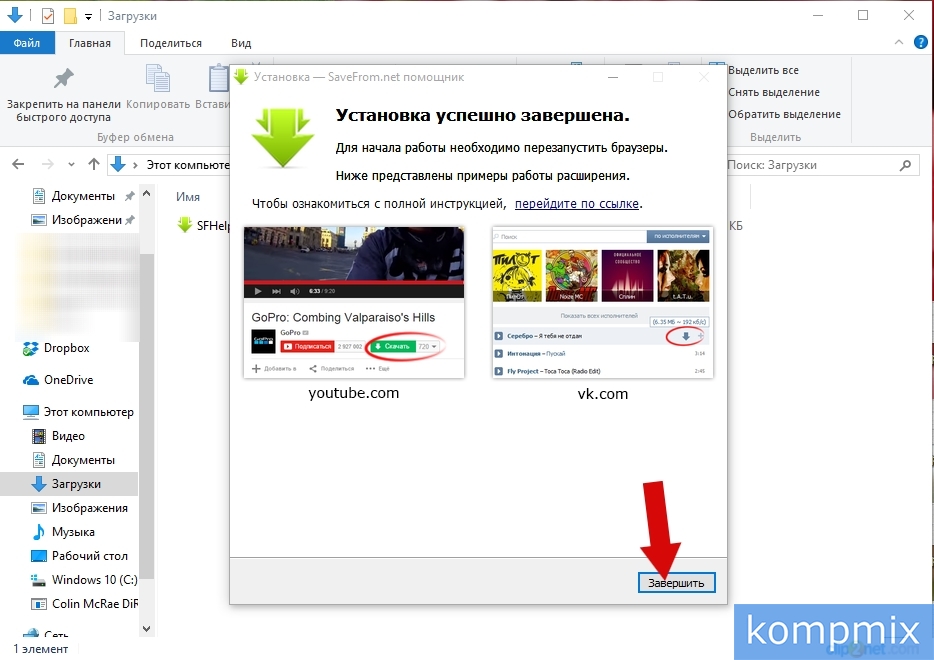Программа Savefrom.net является замечательным помощником пользователю при скачивании на компьютер музыки и видео файлов с youtube.com, социальных сетей Facebook, ВКонтакте и Одноклассники и других сайтов. Также стоит отметить, что программа абсолютно бесплатна и проста в работе. В этой пошаговой инструкции с фотографиями мы покажем Вам, как скачать и установить на компьютер программу Savefrom.net в различных браузерах.
Как скачать Savefrom.net в Яндекс браузере
Начните с того, перейдите на официальный сайт программы Savefrom.net и нажмите кнопку «Скачать».
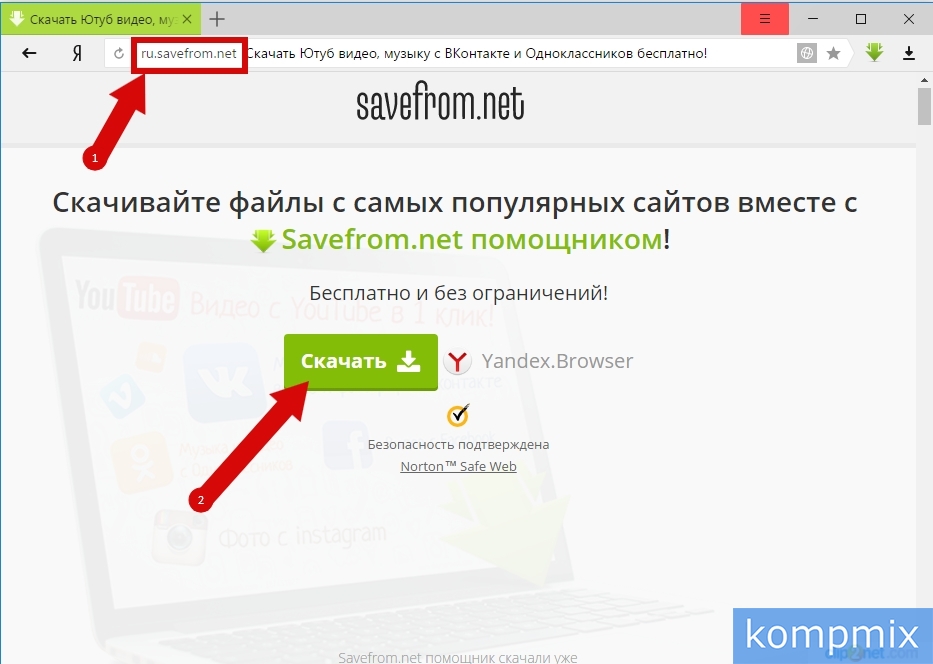 Шаг 2
Шаг 2
Кликните кнопку «Загрузка», далее в открывшемся окне, для начала установки, Вы можете дважды щелкнуть иконку пакета с установочными файлами. Или нажать строку «Все загрузки» для того, чтобы перейти к папке, куда был загружен файл.
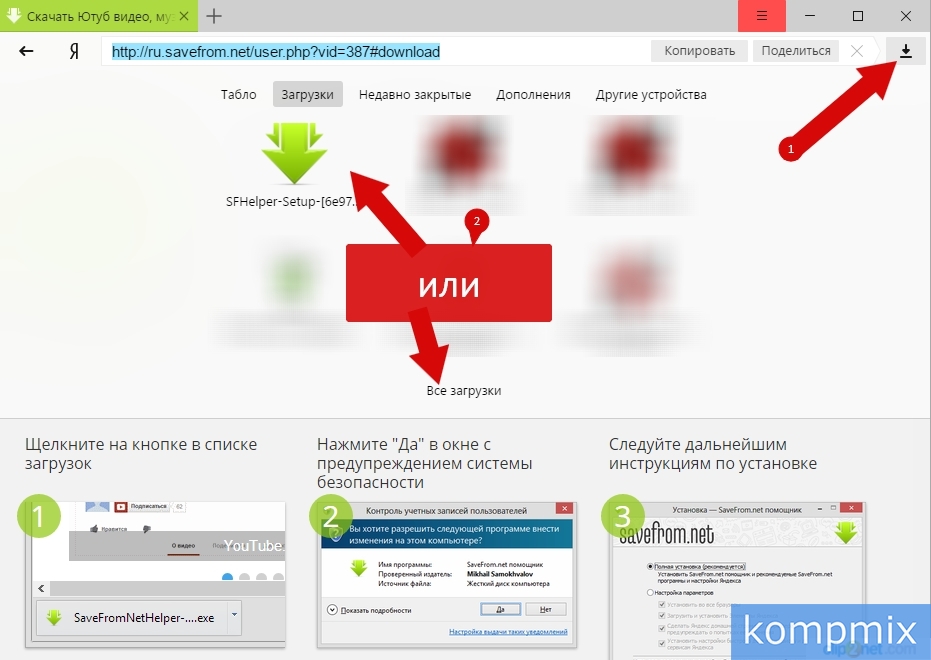 Шаг 3
Шаг 3
Здесь жмем «Открыть папку».
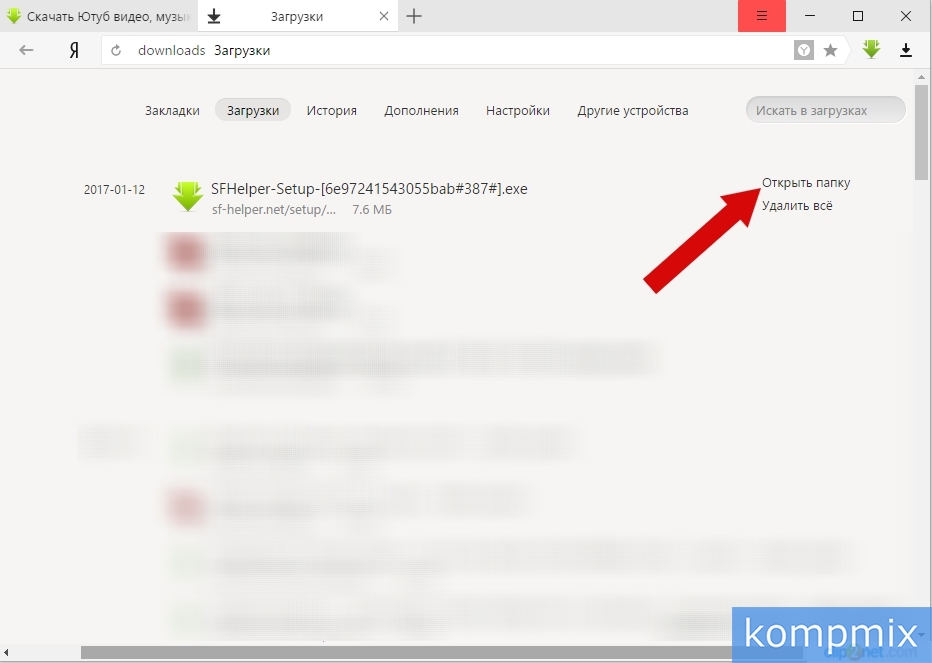 Шаг 4
Шаг 4
Вы перешли к папке с загруженным файлом. Дважды кликните по иконке установочного пакета программы.
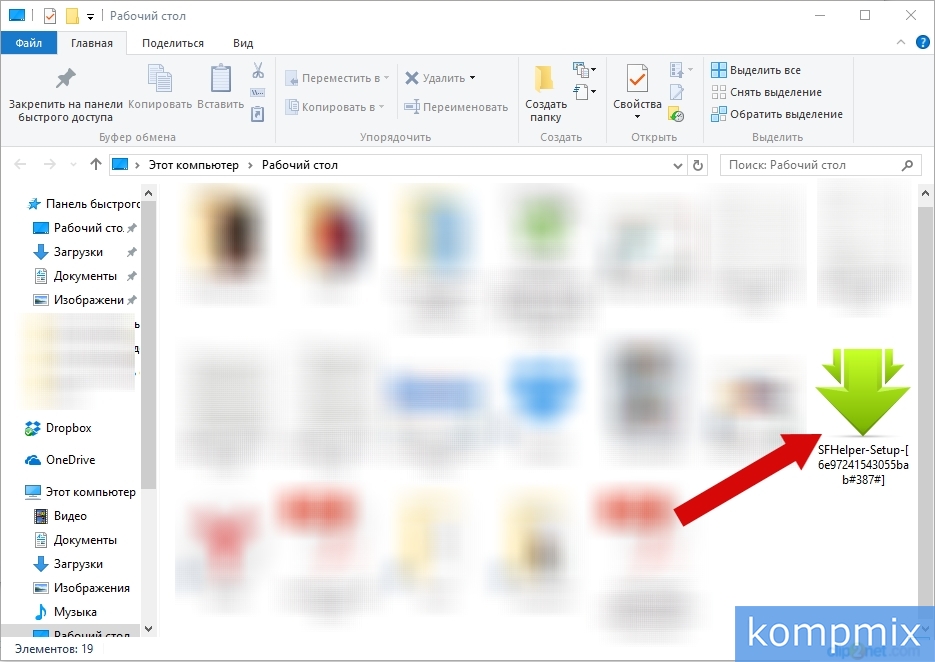 Шаг 5
Шаг 5
Поставьте отметку в строке «Я принимаю условия соглашения» и нажмите «Далее».
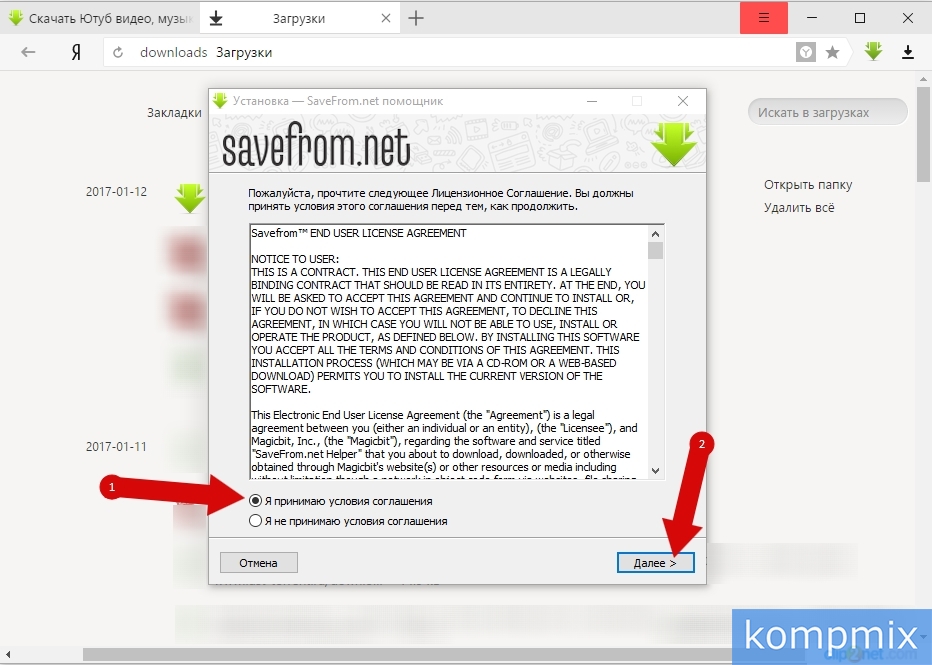 Шаг 6
Шаг 6
Оставляем отметку возле пункта «Полная установка» и жмем «Далее».
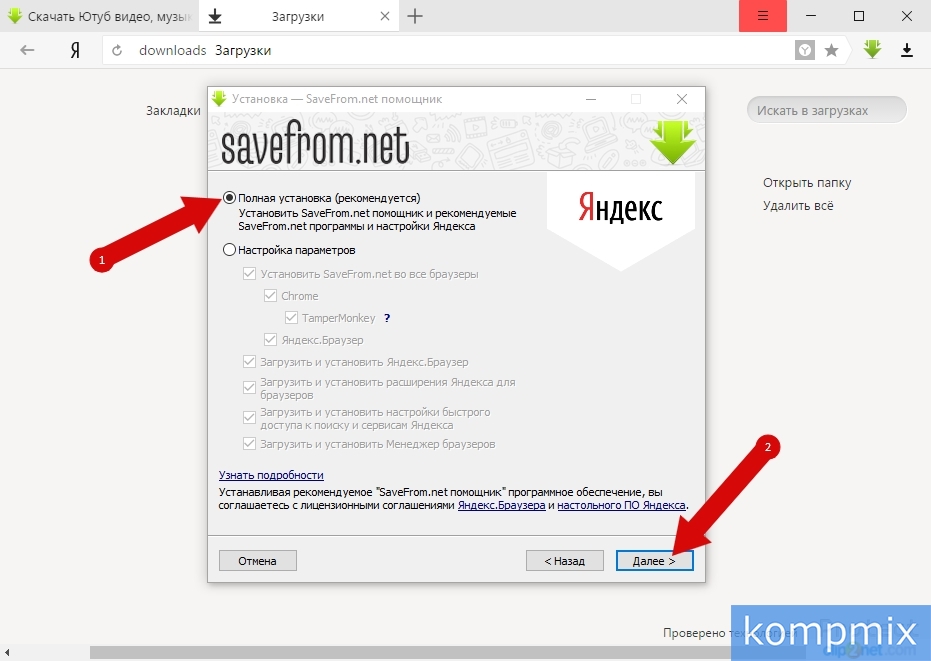 Шаг 7
Шаг 7
Установка завершена. Нажмите кнопку «Завершить».
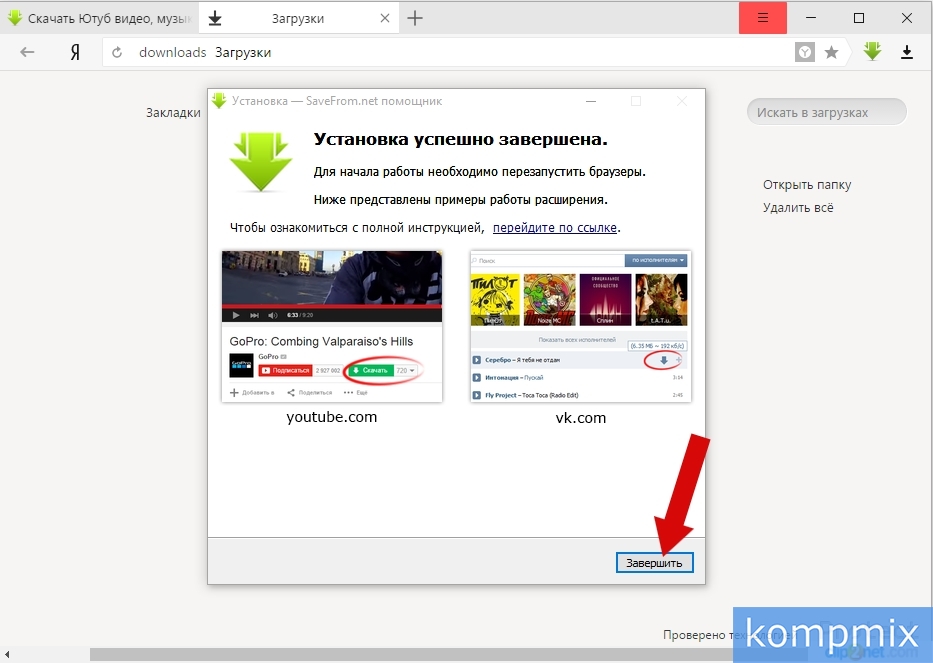 Шаг 8
Шаг 8
Как скачать Savefrom.net в браузере Google Chrome
В поисковой строке введите запрос «savefrom net» и нажмите кнопку поиска. В списке результатов поиска выберите русскоязычную версию и кликните по строке с ней левой кнопкой мыши.
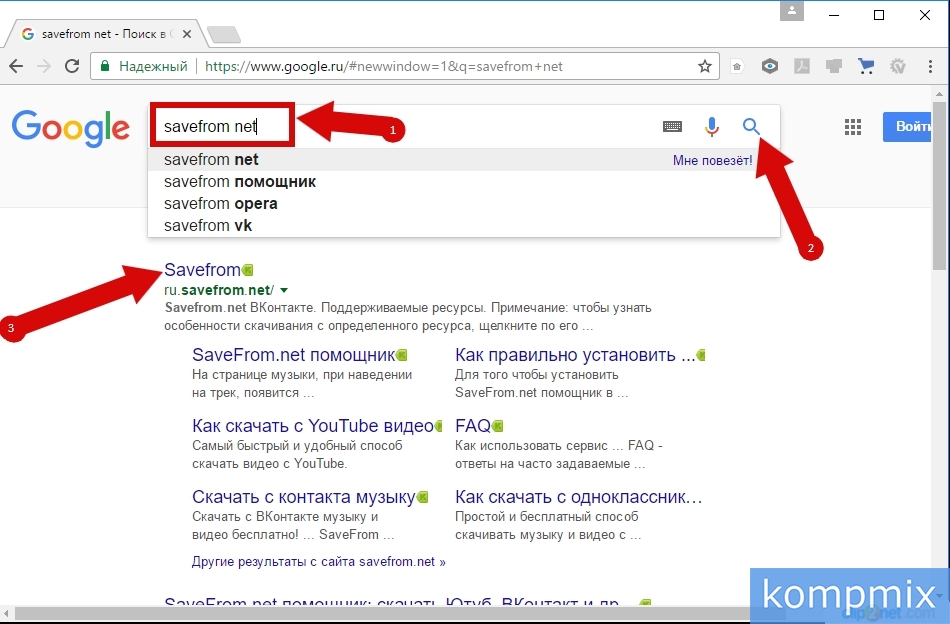 Шаг 9
Шаг 9
На этом этапе щелкните кнопку «Установить».
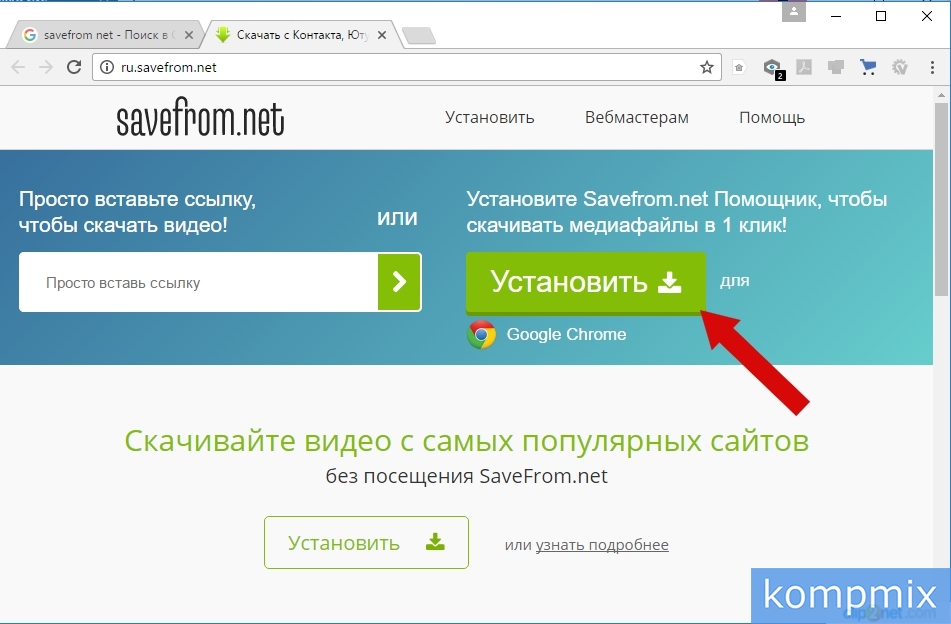 Шаг 10
Шаг 10
Теперь нажмите кнопку «Показать все».
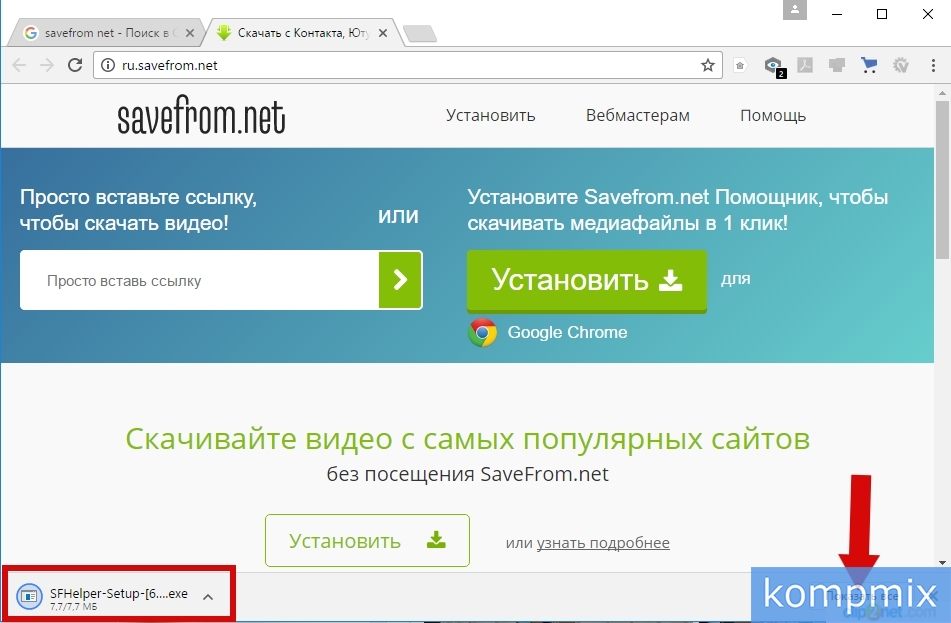 Шаг 11
Шаг 11
Затем жмем «Показать в папке».
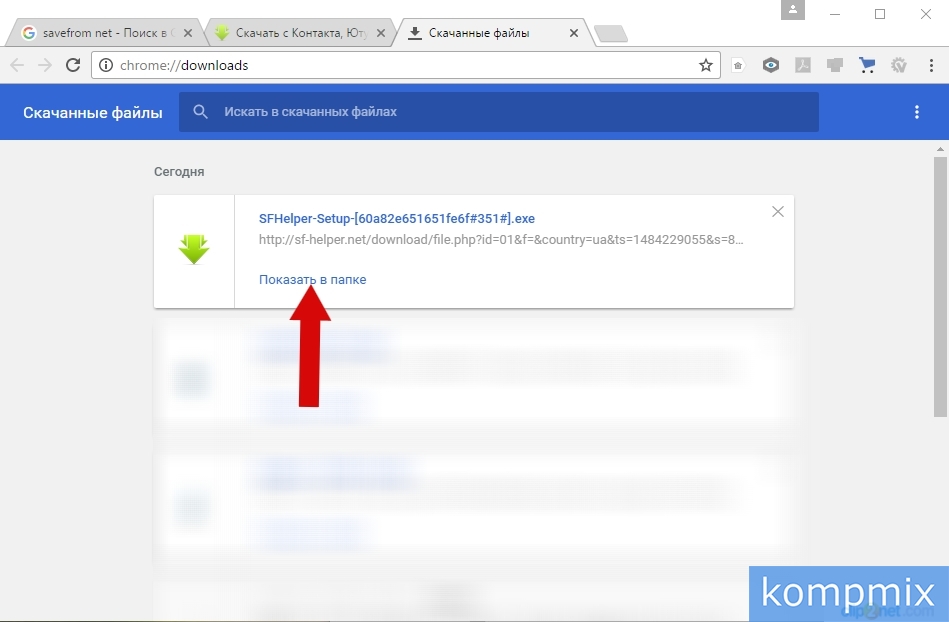 Шаг 12
Шаг 12
Вы открыли папку с загруженными файлами. Дважды кликните по строке с пакетом установочных файлов программы.
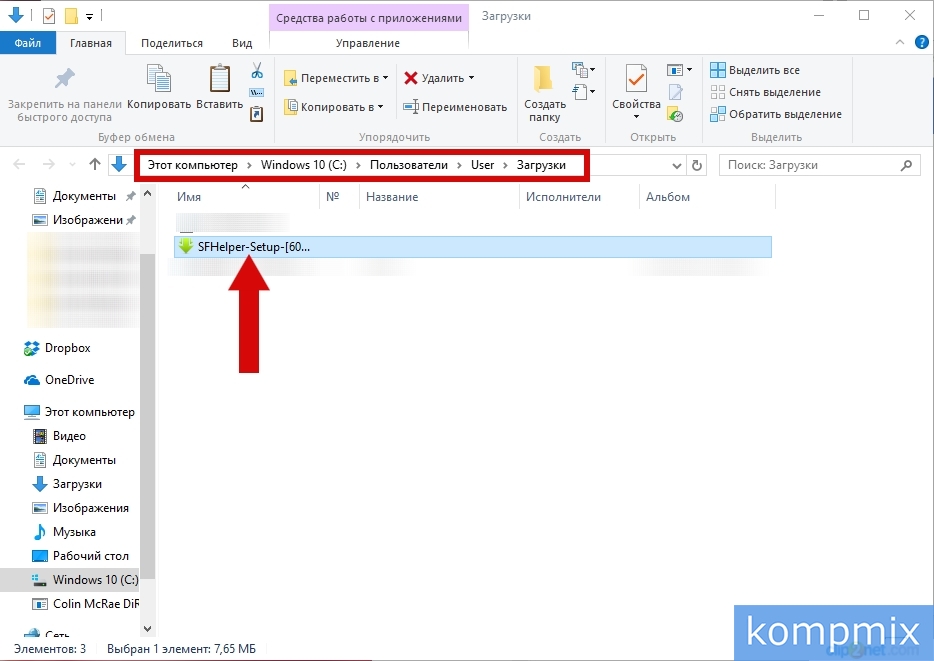 Шаг 13
Шаг 13
На этом этапе установите отметку напротив строки «Я принимаю условия соглашения» и нажмите кнопку «Далее».
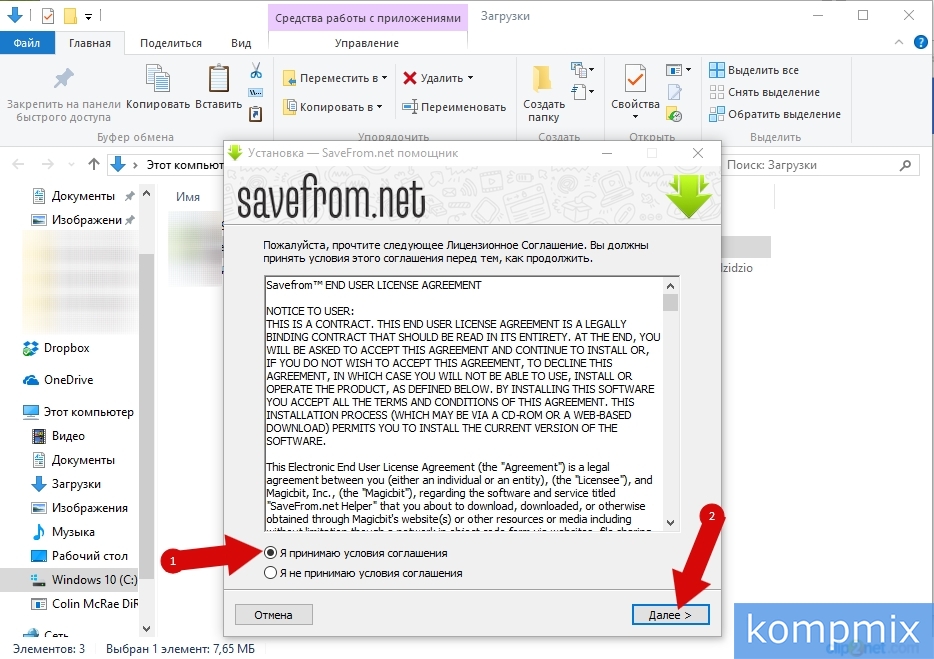 Шаг 14
Шаг 14
Выбираем «Полная установка» и жмем «Далее».
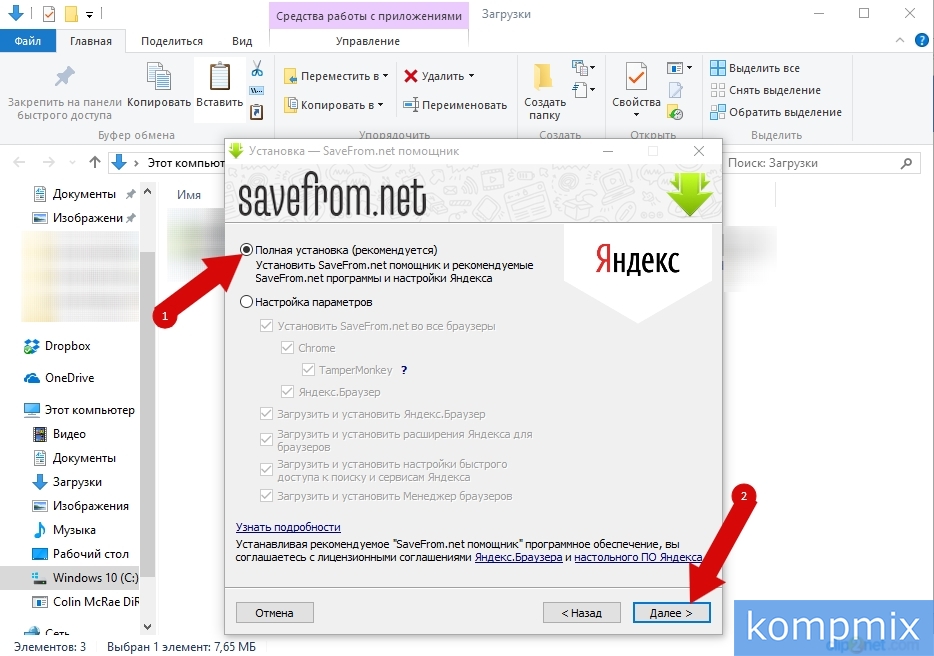 Шаг 15
Шаг 15
Нажмите кнопку «Завершить».
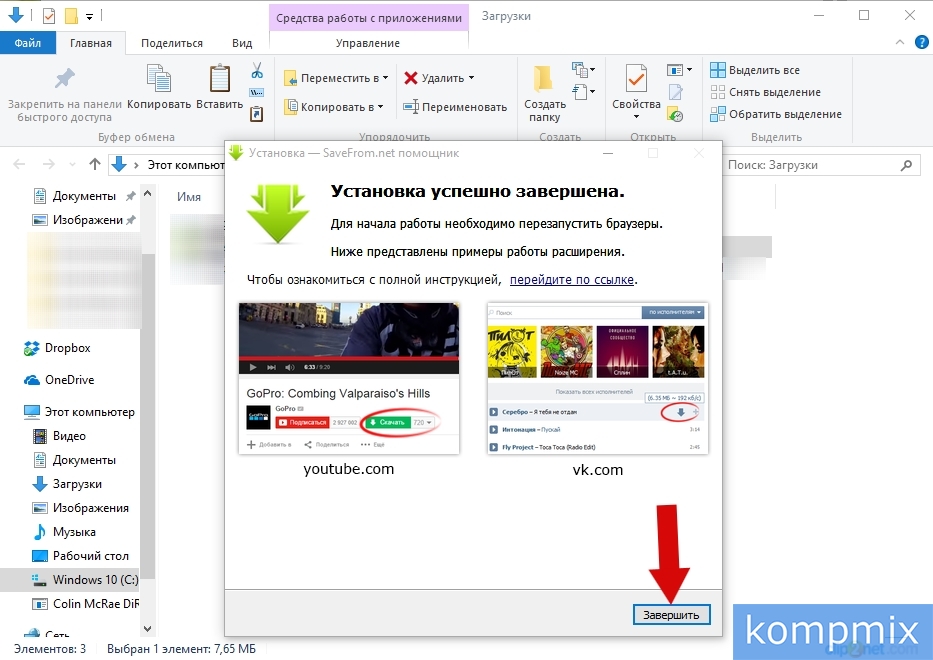 Шаг 16
Шаг 16
Как скачать Savefrom.net в браузере Mozilla Firefox
В строке поиска введите запрос «savefrom net» и нажмите кнопку «Найти» затем в списке результатов Вы можете найти различные языки и выбрать необходимый кликнув по необходимому пункту.
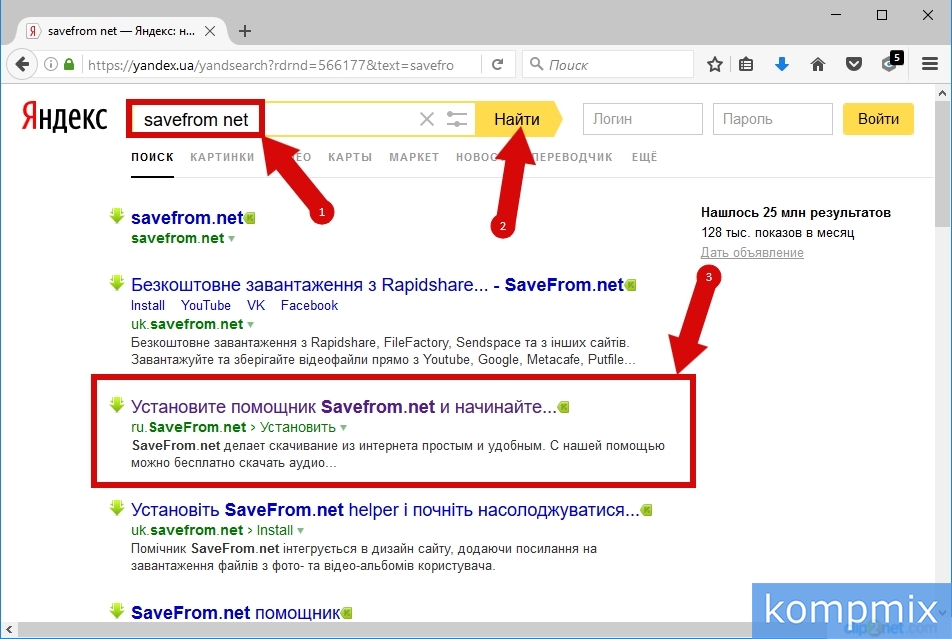 Шаг 17
Шаг 17
Далее нажмите кнопку «Скачать».
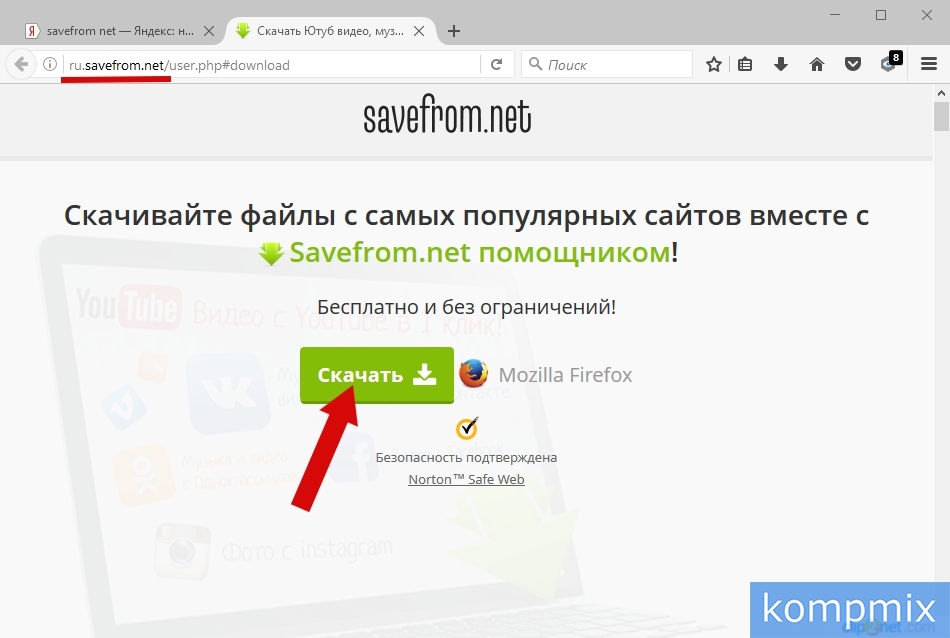 Шаг 18
Шаг 18
На этом этапе нажмите «Сохранить файл».
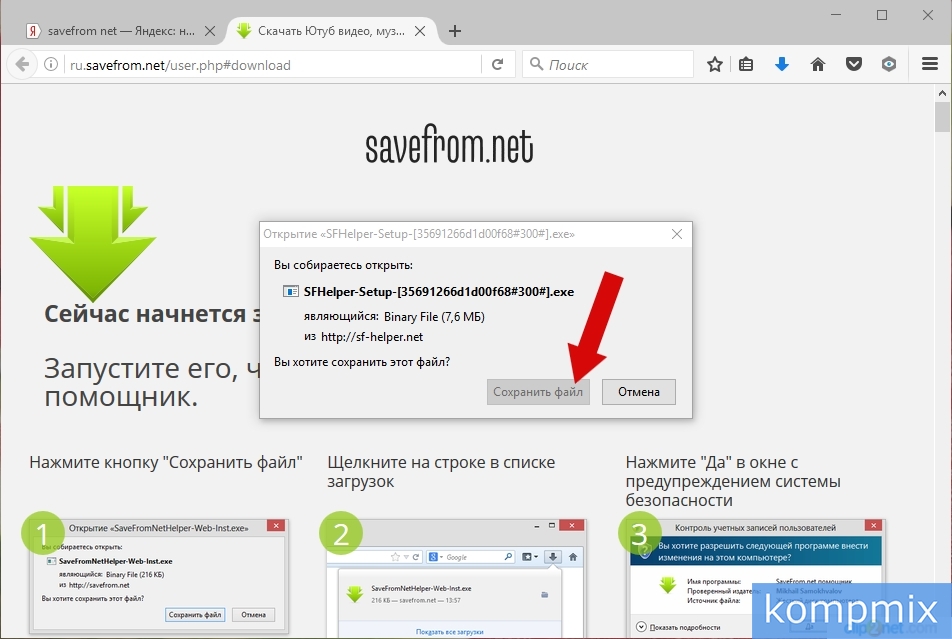 Шаг 19
Шаг 19
В браузере нажмите кнопку «Показать ход текущих загрузок», и в открывшемся списке кликните значок папки в строке с установочными файлами.
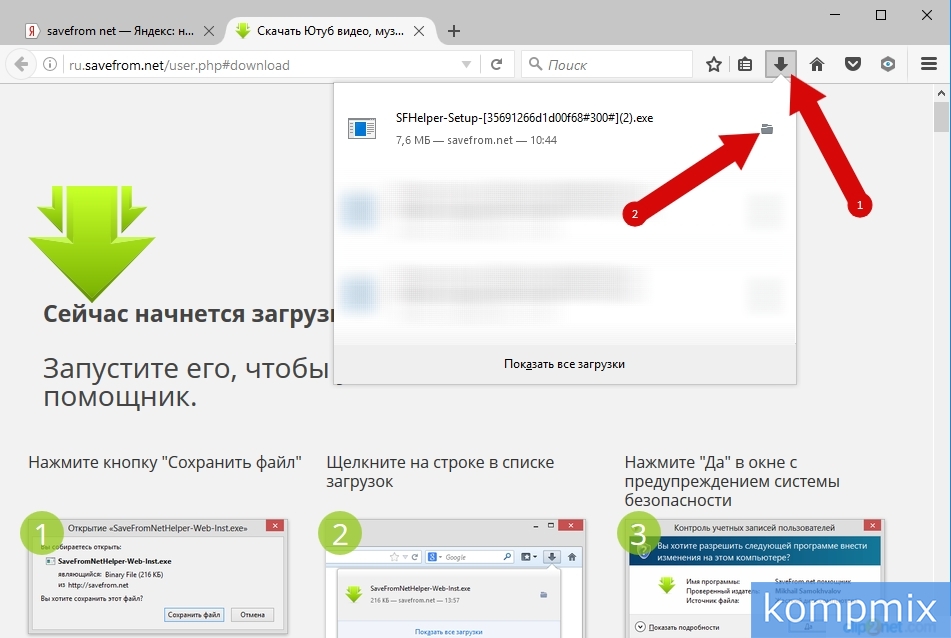 Шаг 20
Шаг 20
Для начала установки дважды кликните левой кнопкой мыши строку с установочными файлами.
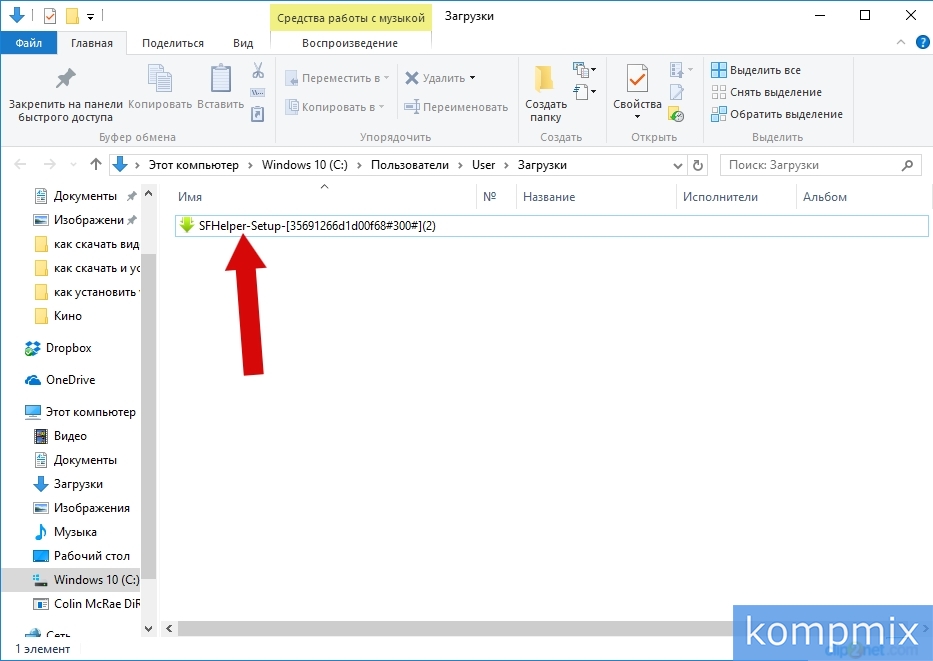 Шаг 21
Шаг 21
Отмечаем «Я принимаю условия соглашения» и жмем «Далее».
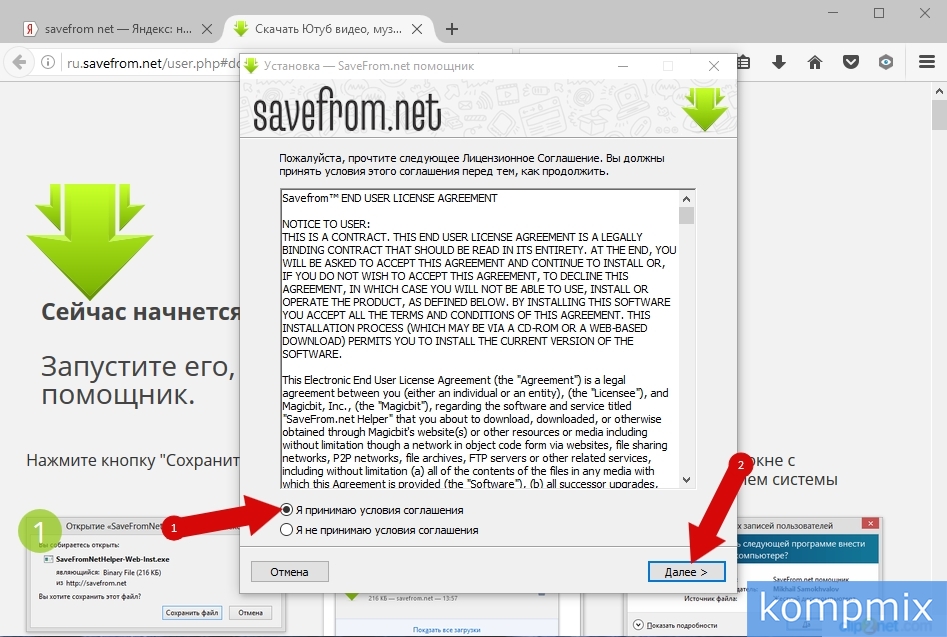 Шаг 22
Шаг 22
Выбрав полную установку жмем «Далее».
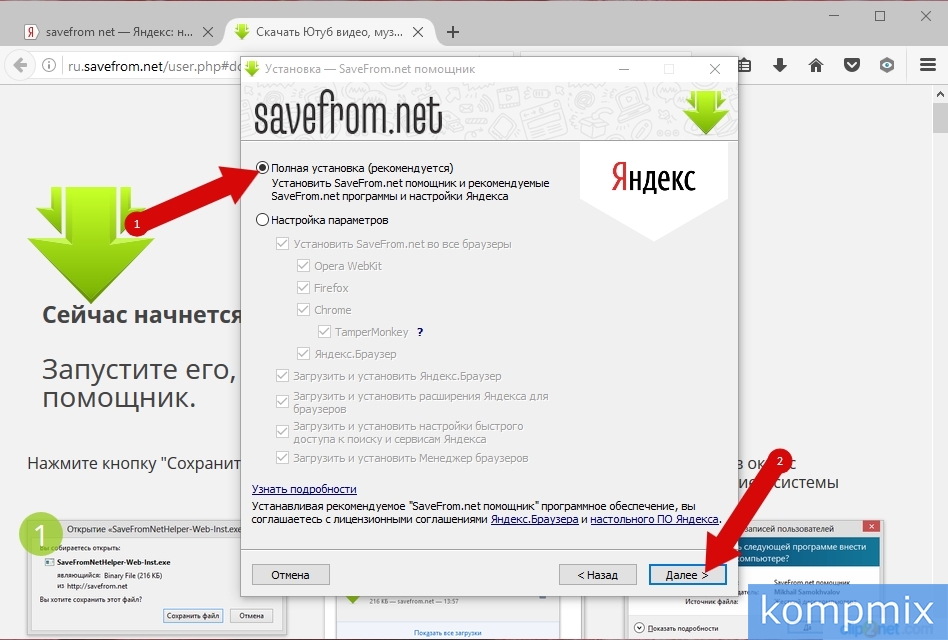 Шаг 23
Шаг 23
Установка выполнена, нажмите кнопку «Завершить»
 Шаг 24
Шаг 24
Как скачать Savefrom.net в браузере Opera
В строке поиска вводим запрос «savefrom net» и жмем «Найти».
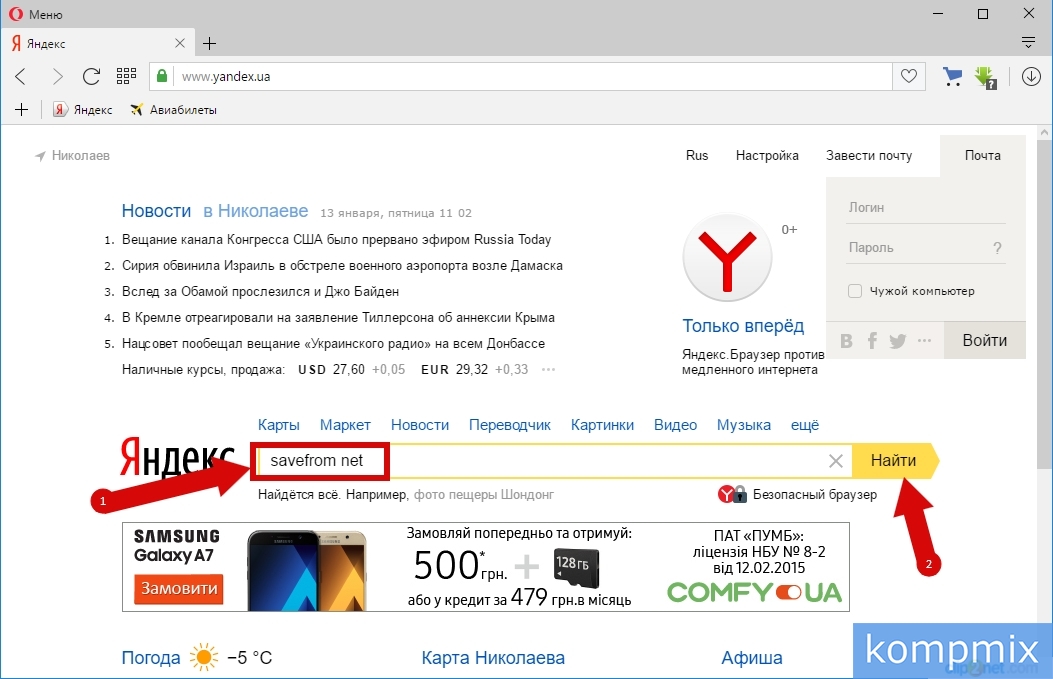 Шаг 25
Шаг 25
В списке результатов двойным кликом выбираем программу, обратите внимание на необходимый язык интерфейса.
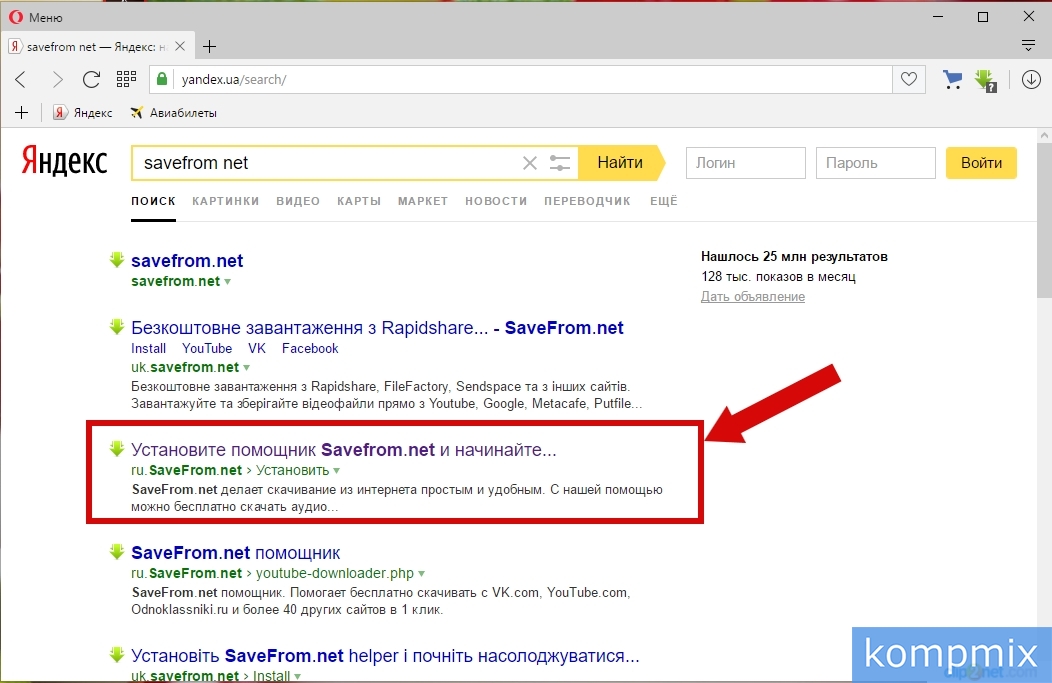 Шаг 26
Шаг 26
На этом этапе нажмите «Скачать».
 Шаг 27
Шаг 27
Выберите место сохранения загрузочных файлов и нажмите кнопку «Сохранить».
 Шаг 28
Шаг 28
Нажмите кнопку «загрузка», затем дважды кликните строку с загруженными файлами.
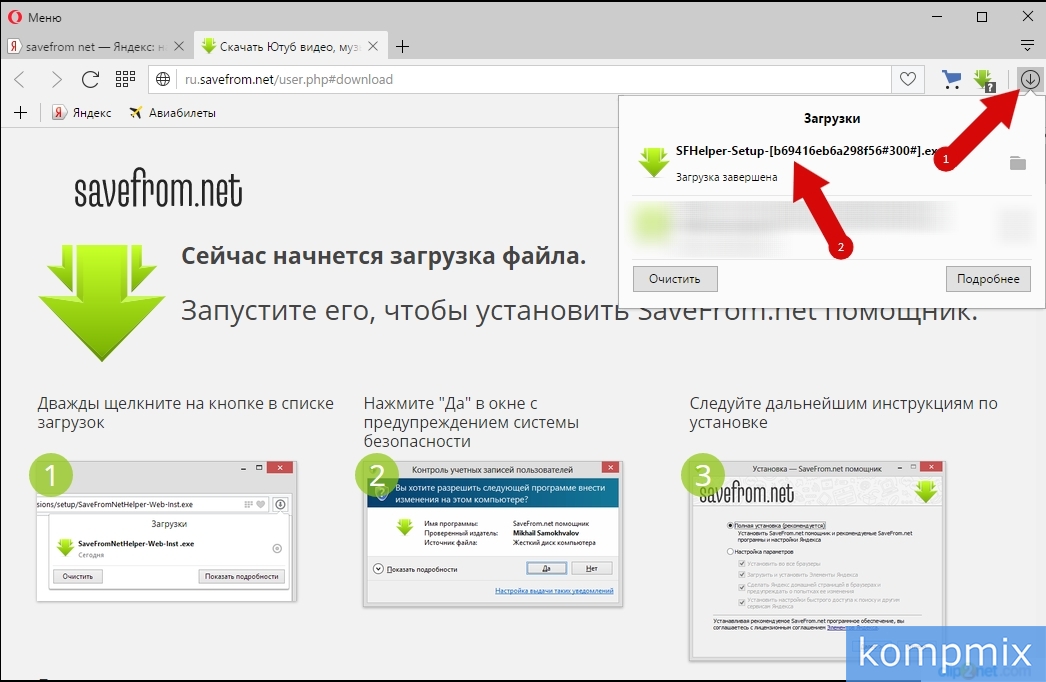 Шаг 29
Шаг 29
Поставьте отметке в строке «Я принимаю условия соглашения» и нажмите «Далее».
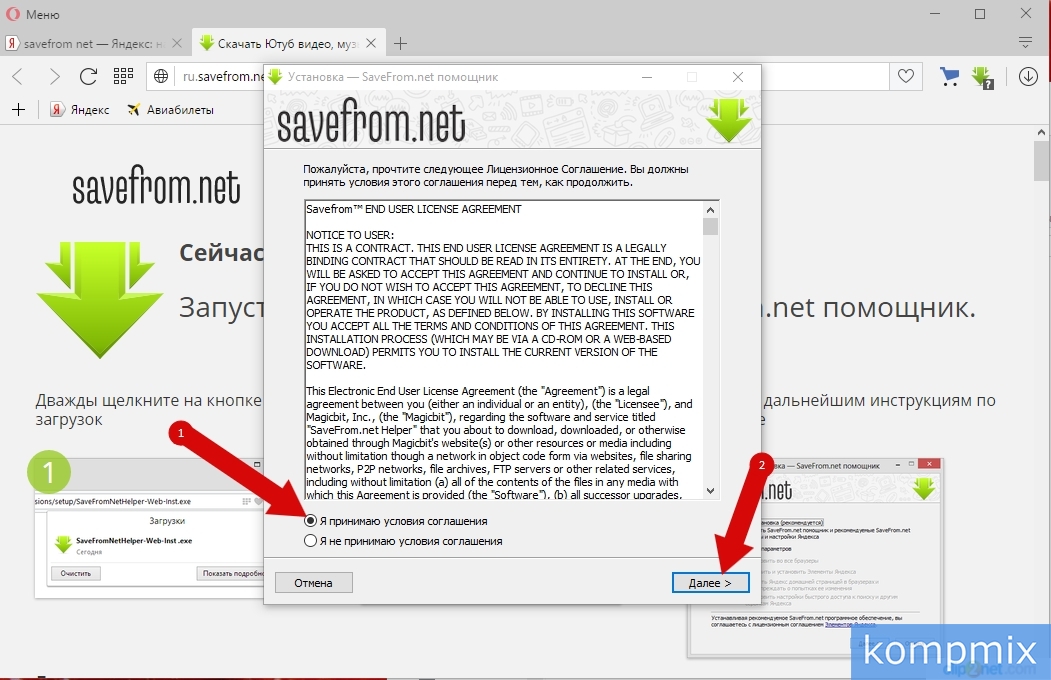 Шаг 30
Шаг 30
Выбираем «полная установка» и жмем «Далее».
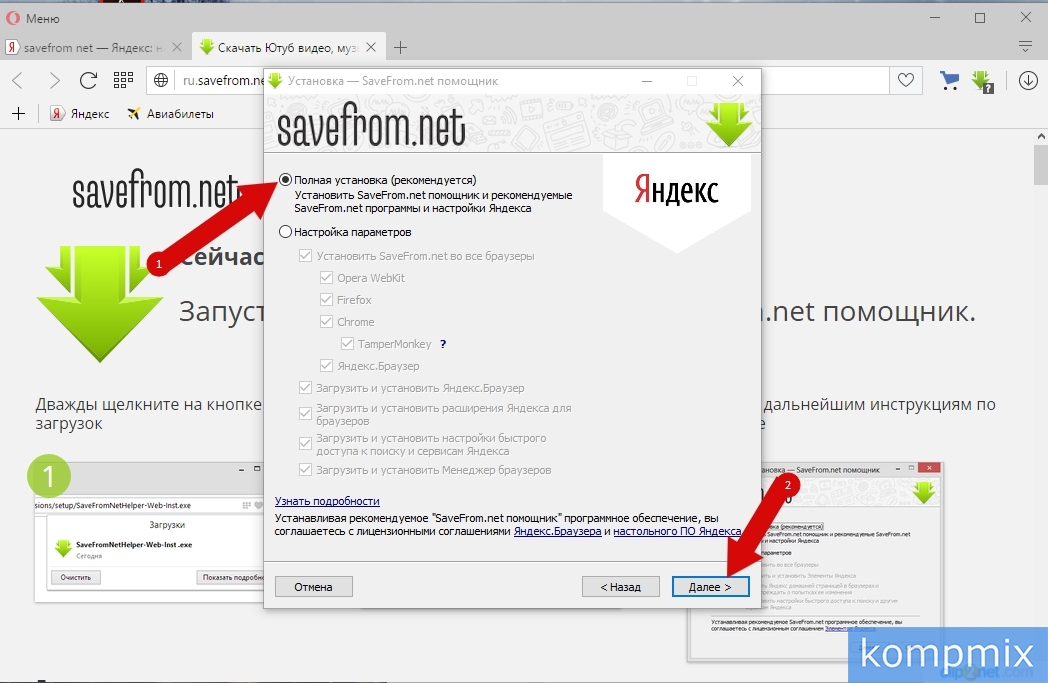 Шаг 31
Шаг 31
Установка программы завершена. Если инструкция помогла Вам – жмите Спасибо!